89/293
Generare le dimensioni mediante il linguaggio SQL
Questo flusso di task descrive come importare una tabella in un server RDBMS, creare le regole di generazione delle dimensioni, connettersi al sistema RDBMS e generare le dimensioni mediante il linguaggio SQL.
Prima di iniziare, completare i prerequisiti e ottenere una stringa di connessione valida. Vedere Generare le dimensioni e caricare i dati mediante il linguaggio SQL
- In Oracle SQL Developer (o in uno strumento SQL analogo) importare una tabella da un file sequenziale (ad esempio
sample_basic_table.csv) nella connessione al database server SQL.Nella figura riportata di seguito viene illustrato un esempio di tabella SAMPLE_BASIC_TABLE importata.

Le operazioni successive consistono nell'eliminare alcuni membri dal cubo Basic dell'applicazione campione e quindi nel creare una regola di caricamento per rigenerare la dimensione Market dalla tabella SQL.
- Nella pagina Applicazioni dell'interfaccia Web di Essbase, espandere l'applicazione campione e selezionare il cubo Basic.
- Nel menu Azioni a destra di Basic selezionare Profilo.
- Fare clic sulla dimensione Market e quindi sul membro East.
- Fare clic su Modifica per bloccare il profilo per la modifica.
- Eliminare alcuni stati dal mercato East. Ad esempio, eliminare gli stati Connecticut, New Hampshire e Massachusetts.
- Fare clic su Salva e verificare che East ora contenga solo gli stati Florida e New York.
Le prossime operazioni consistono nel creare le regole di generazione delle dimensioni e nel reinserire gli stati rimossi nella dimensione Market dalla tabella SQL.
- Chiudere la scheda Profilo del browser.
- Nella pagina Applicazioni, dal menu Azioni a destra del cubo Basic, avviare l'Inspector, fare clic su Script, quindi scegliere la scheda Regole.
- Fare clic su Crea > Generazione dimensioni (normale) per iniziare a definire le nuove regole di generazione delle dimensioni.
- Nel campo Nome immettere il nome MarketSQLDimbuild per il file delle regole. Non modificare le altre opzioni e fare clic su Procedi.
- Fare clic sul pulsante Dimensioni.
- Fare clic sul campo che contiene Selezionare una dimensione esistente, selezionare Market, quindi fare clic su Aggiungi e su OK.
- Nella pagina Nuova regola - MarketSQLDimbuild fare clic sul campo a discesa Dimensione e selezionare Market.
- Fare clic sul campo a discesa Tipo e selezionare Generazione. Aumentare il numero generazione a 2.
- Fare clic sul campo Nome generazione e digitare REGION.
La dimensione Market è generazione 1 ed è stato aggiunto un elemento figlio denominato Region.
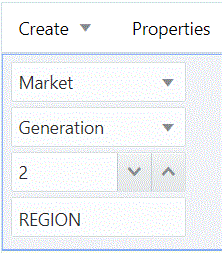
- Fare clic su Crea > Normale per creare un secondo campo di regole di generazione delle dimensioni.
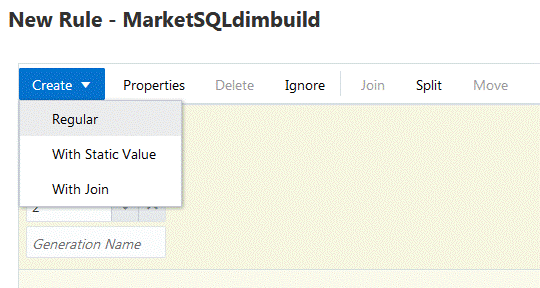
- Assegnare il nome STATE al campo e associarlo alla dimensione Market, in generazione 3.

- Fare clic sul pulsante Origine per avviare l'associazione di un'origine dati alle regole di generazione delle dimensioni.
- Immettere la stringa di connessione valida nella scheda Generale.
- Per le connessioni Oracle Call Interface: nel campo Nome del gruppo Generale immettere la stringa di connessione OCI valida.
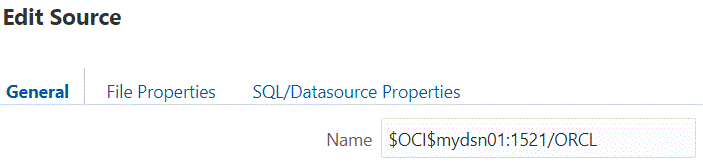
- Per le connessioni senza DSN, quali Oracle DB, Microsoft SQL Server e DB2: lasciare vuoto il campo Nome del gruppo Generale. Immettere invece la stringa di connessione nel campo Server del gruppo Proprietà SQL/origine dati. Il formato è oracle://host:porta/sid per un database Oracle.
- Per le connessioni Oracle Call Interface: nel campo Nome del gruppo Generale immettere la stringa di connessione OCI valida.
- In Oracle SQL Developer (o in uno strumento SQL alternativo a scelta), scrivere un'istruzione SELECT ed eseguirne il test selezionando alcune colonne dalla tabella SAMPLE_BASIC_TABLE:
Select distinct market,statename from SAMPLE_BASIC_TABLE - Se è valida, la query SQL dovrebbe restituire le colonne di tabella richieste, Market e Statename, dal database al quale è connesso lo strumento SQL:
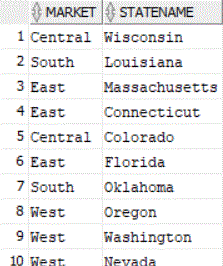
- Copiare l'istruzione SELECT negli Appunti. Il risultato della query è costituito dalle dimensione che si caricheranno nel cubo Sample Basic.
- Tornare alla finestra di dialogo Modifica origine per la regola di generazione dimensione e incollare l'istruzione SQL nel campo Query del gruppo Proprietà SQL/origine dati.
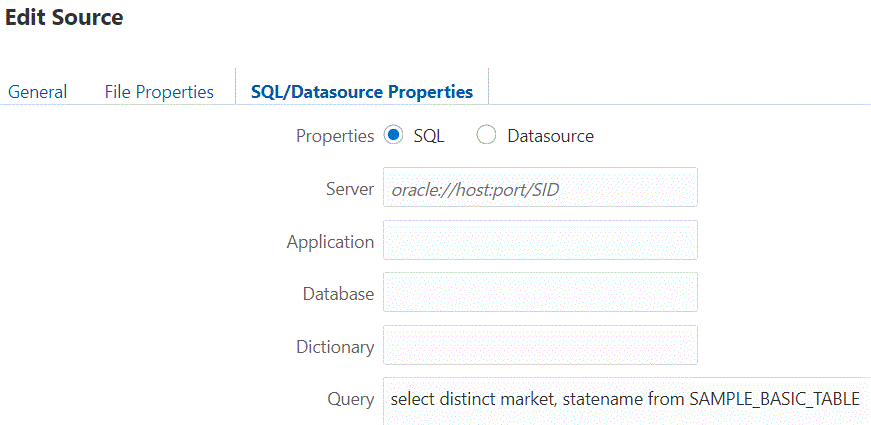
- Fare clic su OK, quindi su Verifica e Salva e chiudi per salvare e chiudere la regola MarketSQLDimbuild.
- Aggiornare la lista delle regole nella lista Script per assicurarsi che la voce MarketSQLDimbuild sia stata aggiunta alla lista dei file delle regole per il cubo Sample Basic.
- Fare clic su Chiudi.
Il prossimo passo consiste nell'utilizzare il file delle regole per caricare di nuovo i membri nella dimensione Market.
- Fare clic su Job, quindi su Nuovo job > Genera dimensione.
- Immettere Sample come nome dell'applicazione e Basic come nome del database.
- Per il nome dello script, selezionare il nome del file delle regole di generazione dimensione creato, ovvero MarketSQLDimbuild.
- Selezionare SQL come tipo di caricamento.
- Lasciare vuoto il campo Connessione, a meno che non si disponga già di una connessione SQL salvata che si desidera utilizzare.
- Immettere il nome utente e la password di uno degli utenti dello schema del database SQL.
- Lasciare vuoto il campo File di dati.
- Nell'elenco a discesa Opzioni di ristrutturazione selezionare Conserva tutti i dati.
- Fare clic su OK per avviare il job.
La generazione delle dimensioni ha inizio. Fare clic sul simbolo Aggiorna per visualizzare lo stato dell'operazione e, al termine dell'esecuzione, fare clic su Dettagli job nel menu Azioni.
- Ispezionare il profilo per verificare che tutte le dimensioni siano state effettivamente generate (verificare che gli stati Connecticut, New Hampshire e Massachusetts esistano come elementi figlio sotto East).